Si të shkruani shënime në OneNote 2013 në Android

Mësoni si të shkruani shënime në OneNote 2013 në Android me krijimin, hapjen dhe regjistrimin e shënimeve. Aplikoni strategji efektive për menaxhimin e shënimeve tuaja.
Në ditët e vjetra, mund të ngatërroni seriozisht se si dukej dritarja e Microsoft Word. Ju mund të shtoni shirita veglash, të hiqni shiritat e veglave, të modifikoni shiritat e veglave, të krijoni shiritat tuaj të veglave dhe në përgjithësi të përdorni fjalën shirita veglash pa pushim derisa të humbasë kuptimin e saj. Sot, Word nuk është aq fleksibël sa dikur, por gjithsesi ju lejohet të personalizoni një shirit veglash.
Shiriti i veglave të Qasjes së Shpejtë është ilustruar këtu. Gjendet në këndin e sipërm të majtë të dritares.
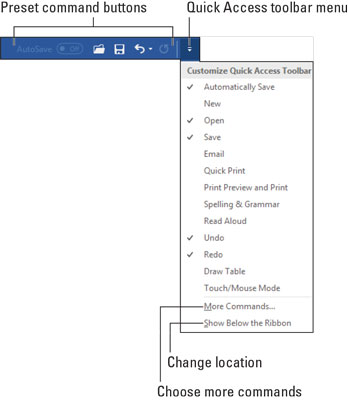
Shiriti i veglave të Qasjes së Shpejtë.
Klikoni një ikonë të vogël në shiritin e veglave të Qasjes së Shpejtë për të aktivizuar një veçori. Mund ta personalizoni shiritin e veglave duke hequr ikonat që nuk i përdorni dhe duke shtuar ikona që i përdorni.
Kur ju pëlqen të përdorni një komandë Word aq shumë sa që shihni ikonën e butonit të komandës kur mbyllni sytë, merrni parasysh shtimin e komandës në shiritin e veglave të Qasjes së Shpejtë.
Për të shtuar shpejt një komandë të zakonshme në shiritin e tarifave të Qasjes së Shpejtë, klikoni butonin e menysë siç ilustrohet. Zgjidhni një komandë nga menyja për ta shtuar në shiritin e veglave të Qasjes së Shpejtë.
Për komandat e tjera, ato që nuk shfaqen në menunë e shiritit të veglave të Qasjes së Shpejtë, gjeni butonin e komandës në Shirit. Klikoni me të djathtën në butonin e komandës dhe zgjidhni Shto në shiritin e veglave të Qasjes së Shpejtë nga menyja e shkurtoreve që shfaqet.
Nëse adhurimi juaj për shiritin e veglave të Qasjes së Shpejtë kthehet në një obsesion, mund të ndryshoni pa masë këtë gjë: Zgjidhni Më shumë komanda nga menyja e shiritit të veglave të Qasjes së Shpejtë. Ju shihni kutinë e dialogut Opsionet e Word-it me zonën e Shiritit të Veglave të Qasjes së Shpejtë të treguar, siç ilustrohet.
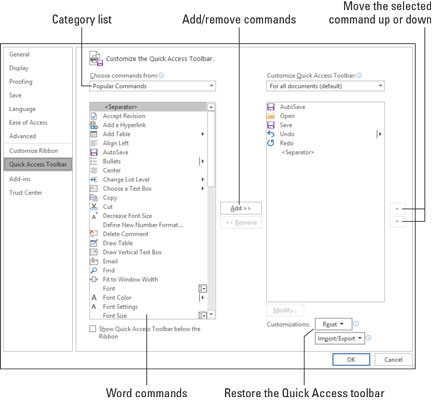
Rregullimi i shiritit të veglave të Qasjes së Shpejtë.
Përdorni listën në të majtë për të zgjedhur një komandë të re për ta shtuar në shiritin e veglave të Qasjes së Shpejtë.
Lista në të djathtë tregon artikujt aktualisht në shiritin e veglave. Përdorni butonat lart ose poshtë për të lëvizur artikujt lart ose poshtë (majtas ose djathtas) në shiritin e veglave të Qasjes së Shpejtë.
Klikoni butonin OK kur të përfundoni redaktimin.
Për të hequr një komandë nga shiriti i veglave të Qasjes së Shpejtë, kliko me të djathtën në butonin e tij komandues dhe zgjidh Hiq nga shiriti i veglave të Qasjes së Shpejtë.
Po kështu, mund të zgjidhni një komandë me një shenjë kontrolli nga menyja Personalizo shiritin e veglave të aksesit të shpejtë. Ose mund të përdorni kutinë e dialogut Opsionet e Word-it për të hequr artikujt.
Mësoni si të shkruani shënime në OneNote 2013 në Android me krijimin, hapjen dhe regjistrimin e shënimeve. Aplikoni strategji efektive për menaxhimin e shënimeve tuaja.
Mësoni si të formatoni numrat në një varg teksti në Excel për të përfshirë informacione të sakta dhe tërheqëse për raportet tuaja.
Në Excel 2010, fshini të dhënat apo formatin e qelizave lehtësisht me disa metoda të thjeshta. Mësoni si të menaxhoni përmbajtjen e qelizave me opsione të ndryshme.
Zhvilloni aftësitë tuaja në formatimin e elementeve të grafikut në Excel 2007 përmes metodave të thjeshta dhe efikase.
Mësoni se si të rreshtoni dhe justifikoni tekstin në Word 2010 me opsione të ndryshme rreshtimi dhe justifikimi për të përmirësuar formatimin e dokumenteve tuaja.
Mësoni si të krijoni makro në Excel 2019 për të automatizuar komandat dhe thjeshtuar detyrat tuaja.
Mënyra vizuale dhe e shpejtë për të vendosur një ndalesë skedash në Word 2016 është përdorimi i vizores. Zbulo disa këshilla dhe truke për përdorimin e skedave në këtë program.
Mësoni si të formula boshtet X dhe Y në Excel 2007, duke përfshirë mundësitë e ndryshimit të formatimeve për grafikët e ndryshëm.
Eksploroni se si Excel mund t
Mësoni se si të përdorni veçorinë Find and Replace të Excel 2007 për të gjetur dhe zëvendësuar të dhëna në mënyrë efikase. Kjo udhëzues është e përshtatshme për të gjithë përdoruesit që dëshirojnë të rrisin produktivitetin e tyre.







